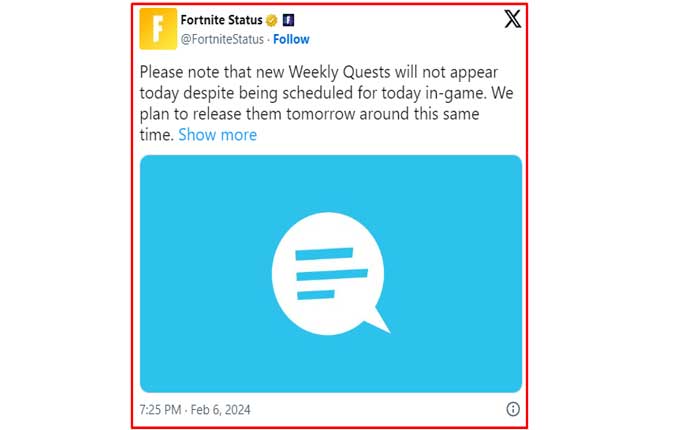Stai affrontando il problema delle missioni settimanali di Fortnite che non vengono visualizzate? Se sì, non preoccuparti, sei nel posto giusto.
Fortnite è un videogioco online immensamente popolare sviluppato da Epic Games.
È noto per la sua miscela unica di stili di gioco, che combina elementi di sopravvivenza, tiro, costruzione ed esplorazione.
Fortnite ha rapidamente guadagnato un’attenzione diffusa e un’enorme base di giocatori su varie piattaforme di gioco, tra cui console, PC e dispositivi mobili.
Tuttavia, molti giocatori di Fortnite si trovano ad affrontare il problema delle missioni settimanali che non vengono visualizzate nel gioco.
Sei qui per lo stesso motivo, se sì, non preoccuparti, in questa guida ti forniremo alcune soluzioni efficaci per risolvere il problema.
Cosa sono le missioni settimanali in Fortnite?
Le missioni settimanali in Fortnite sono sfide che puoi completare ogni settimana per guadagnare XP e far salire di livello il tuo Battle Pass.
Le missioni settimanali sono diverse dalle missioni giornaliere, che vengono generate casualmente e cambiano ogni giorno.
Le missioni settimanali vengono rilasciate ogni giovedì alle 9:00 ET e durano fino alla fine della stagione.
Puoi visualizzare le tue attuali missioni settimanali aprendo la scheda Missioni nel menu di gioco.
Completare le missioni settimanali è un ottimo modo per sbloccare nuove skin, emote, alianti e altri premi in Fortnite.
Come risolvere le missioni settimanali di Fortnite che non vengono visualizzate
Ecco alcuni passaggi che puoi provare a risolvere il problema:
Riprogrammazione delle missioni settimanali:
Al momento della stesura di questo articolo (6 febbraio 2024) le missioni settimanali lo sono Riprogrammato.
L’annuncio condiviso su Twitter dall’account ufficiale di Fortnite informa i giocatori che il rilascio delle Missioni Settimanali, originariamente previsto per oggi, è ora rinviato a domani.
Sebbene il tweet non fornisse un motivo specifico per la riprogrammazione.
Riavvia il gioco e il dispositivo:
Riavvia il gioco e il dispositivo e verifica se vengono visualizzate le missioni settimanali.
Questo può aiutarti ad aggiornare la tua connessione e sincronizzare i tuoi progressi con il server.
Ecco i passaggi per riavviare il gioco e il dispositivo:
- Per riavviare il gioco, puoi chiuderlo e riaprirlo oppure utilizzare la scorciatoia da tastiera Alt+F4 e scegli Chiudi finestra dal menu a discesa.
- Per riavviare il dispositivo, puoi utilizzare il menu Start e selezionare Riavvia oppure utilizzare la scorciatoia da tastiera Ctrl+Alt+Canc e scegli Riavvia dalle opzioni.
Dopo aver riavviato il gioco e il dispositivo, prova a caricare nuovamente il gioco Fortnite e verifica se compaiono le missioni settimanali.
Controlla data e ora:
Controlla la data e l’ora del tuo dispositivo e assicurati che siano corrette.
A volte, le missioni settimanali vengono ritardate o rilasciate in orari diversi a seconda della regione.
Ad esempio, le missioni della settimana 10 avrebbero dovuto uscire il 6 febbraio, ma sono state posticipate al 7 febbraio a causa di un aggiornamento.
Se la data e l’ora del tuo dispositivo non sono sincronizzate con la data e l’ora del server, potresti non vedere le missioni settimanali quando sono disponibili.
Ecco i passaggi per verificare le impostazioni di data e ora:
Finestre: Per controllare le impostazioni di data e ora su Windows, puoi fare clic sull’icona dell’orologio sulla barra delle applicazioni e selezionare Regola data/ora, o vai a Impostazioni > Tempo e linguaggio > Appuntamento.
Stazione di gioco: Per controllare le impostazioni di data e ora su PlayStation, puoi andare su Impostazioni > Sistema > Data e ora.
androide: Per controllare le impostazioni di data e ora su Android, puoi andare su Impostazioni > Sistema > Appuntamento.
iOS: Per controllare le impostazioni di data e ora su iOS, puoi andare su Impostazioni > Generale > Appuntamento.
Controllando e modificando le impostazioni di data e ora, puoi assicurarti che il tuo dispositivo sia sincronizzato con il server e che tu possa vedere le missioni settimanali quando vengono rilasciate.
Verifica i file dei giochi e aggiorna:
Verifica i file di gioco e aggiorna il gioco alla versione più recente.
Questo può aiutare a correggere eventuali file danneggiati o mancanti che potrebbero causare la mancata visualizzazione delle missioni settimanali.
L’aggiornamento del tuo gioco può anche assicurarti di disporre delle funzionalità e delle correzioni di bug più recenti per Fortnite.
Ecco i passaggi per verificare e aggiornare i file di gioco:
- Apri il Giochi epici Avvio sul tuo PC
- Vai a Biblioteca e trova Fortnite.
- Fare clic sull’icona dei tre punti.
- Selezionare Verificare dal menù.
Attendi il completamento del processo.
Per aggiornare il tuo gioco:
- Apri il Giochi epici Avvio sul tuo PC
- Vai a Biblioteca e trova Fortnite.
- Se è disponibile un aggiornamento, vedrai il file Aggiornamento pulsante.
- Clicca sul Aggiornamento pulsante per iniziare ad aggiornare il gioco.
Una volta completato l’aggiornamento, riavvia il launcher dei giochi Epic e avvia Fortnite e controlla se vengono visualizzate le missioni settimanali.
Contatta il supporto di Epic Games:
Contatta il supporto di Epic Games e segnala il problema.
Potrebbero essere in grado di aiutarti a ripristinare le missioni settimanali e a risolvere il problema.